在使用电脑的过程中,有时我们可能会不小心下载并安装了360安全卫士或其他360相关软件。尽管这些软件可能具有某些安全功能,但如果你不需要它们,或者想要尝试其他安全软件,你可能会想要卸载它们。那么,如果电脑不小心下载了360软件,应该如何处理呢?以下是一些详细的步骤和建议,帮助你轻松解决这个问题。
在windows系统中,你可以通过控制面板来卸载不需要的软件。以下是具体步骤:
1. 打开控制面板:点击左下角的“开始”按钮,在弹出的菜单中选择“设置”图标(一个齿轮形状的按钮),然后选择“控制面板”。
2. 找到卸载程序:在控制面板中,选择“程序”选项卡,然后点击“卸载程序”。
3. 卸载360软件:在已安装的程序列表中,找到360安全卫士或相关的360软件,右键点击它,然后选择“卸载”。按照提示完成卸载过程。
需要注意的是,虽然这种方法相对简单,但有时可能无法彻底卸载软件及其残留文件。
如果通过控制面板无法彻底卸载360软件,你可以尝试使用第三方卸载工具。这些工具通常具有更强大的卸载功能,可以帮助你彻底删除软件及其残留文件。
1. 选择卸载工具:在网上找到并下载可靠的第三方卸载工具,如geek uninstaller、金舟uninstaller、revo uninstaller或iobit uninstaller等。
2. 打开卸载工具:双击启动下载的卸载工具,在程序列表中找到360安全卫士或相关的360软件。
3. 进行卸载:选择360软件,然后选择“深度卸载”或“强力卸载”选项,按照提示完成操作。
使用第三方卸载工具时,请确保从官方网站或可信的源下载,以避免下载恶意软件。
在卸载360软件后,可能仍会有一些残留文件和注册表项。为了彻底清理这些残留物,你可以手动进行以下操作:
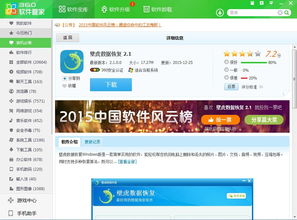
1. 删除残留文件:在文件浏览器中,前往以下位置,查找并删除与360相关的文件夹:
- c:⁄⁄program files (x86)⁄⁄360
- c:⁄⁄program files⁄⁄360
- c:⁄⁄programdata⁄⁄360
- c:⁄⁄users⁄⁄<你的用户名>⁄⁄appdata⁄⁄local⁄⁄360
- c:⁄⁄users⁄⁄<你的用户名>⁄⁄appdata⁄⁄roaming⁄⁄360
2. 删除注册表项:按下windows + r,输入regedit,然后按enter打开注册表编辑器。在注册表中,查找并删除与360相关的键。常见的注册表路径包括:
- hkey_current_user⁄⁄software⁄⁄360
- hkey_local_machine⁄⁄software⁄⁄360
在删除注册表项之前,建议先备份注册表,以防止意外丢失重要数据。
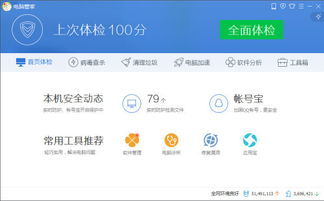
1. 备份数据:在进行卸载和清理操作之前,最好备份重要数据,以防止意外丢失。
2. 谨慎操作:在修改注册表或删除文件时,请务必谨慎操作,以免对系统造成不可逆的损害。
3. 重启电脑:完成卸载和清理操作后,建议重启电脑并再次确认是否已彻底卸载360软件。
通过以上步骤,你应该能够轻松解决电脑不小心下载了360软件的问题。如果你还有其他问题或需要更多帮助,请随时咨询专业人士或查阅相关资料。
相关软件